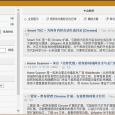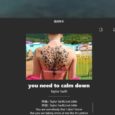jarkViewer看图 是一款简单的 Windows 开源看图工具,支持苹果的 LivePhoto 和安卓的 MotionPhoto 实况照片,从此可以在电脑上看到带声音、视频的照片了(这听起来像是视频 😂),然后还支持读取 AI 生成照片的提示此 prompt 信息,支持 avif、heif、jxl、raw 等格式,非常的现代化。另外打印功能有惊喜。@Appinn
![jarkViewer看图 - 现代化开源看图工具,支持新格式、实况照片,支持读取AI图片提示词[Windows] 1 jarkViewer看图 - 现代化开源看图工具,支持新格式、实况照片,支持读取AI图片提示词[Windows] 1](https://www.appinn.com/wp-content/uploads/2025/10/Copy-of-appinn-homework-2025-10-09T154721.671.jpg)
来自发现频道,开发者 @jark006 自荐:https://meta.appinn.net/t/topic/60968
jarkViewer – 开源看图软件
开发者 jark 说:这是一款基于 opencv 和各大图像库开发的一款开源看图软件,单文件,还内嵌了不少等宽字体。
为了做成单文件,程序是全部静态库链接的,opencv/jxl/heif/raw这些底层的静态库确实有点大,还内嵌了十几兆的等宽字体文件,所以大了点。
青小蛙觉得,能不能考虑把字体删掉来一个 lite 版本,减少一半体积也挺好的。
![jarkViewer看图 - 现代化开源看图工具,支持新格式、实况照片,支持读取AI图片提示词[Windows] 2 jarkViewer看图 - 现代化开源看图工具,支持新格式、实况照片,支持读取AI图片提示词[Windows] 2](https://www.appinn.com/wp-content/uploads/2025/10/Screen-20251009155004@2x.avif)
操作简单
鼠标在窗口两侧边缘滚轮切换图片,在窗口中间滚轮放大缩小。
双击切换全屏,鼠标中键显示图像EXIF等详细信息,右键退出。
- ⏭ 切换图片:窗口左右边缘
单击/滚轮/左/右方向键 - 🔍 放大缩小:窗口中间滚轮 /
上/下方向键 - 🔄 旋转图片:窗口左上角或右上角
单击/滚轮/Q/E键 - 🖱️ 平移图片:鼠标拖动 /
W/A/S/D键 - ℹ️ 图像信息:点击滚轮 /
TAB / I键 - 🖥️ 切换全屏:双击窗口 /
F键 /F11键 - 📋 复制图像:
Ctrl + C - 🖨 打印图像:窗口左下角
单击/Ctrl + P - 🎞️ 逐帧浏览:窗口顶部控制栏 /
J:上帧K:暂停/继续L:下帧 - ⌨️ 空格按键:若当前是静态图则切换下一张,若是动图则暂停/播放
- ❌ 快捷退出:右键单击 /
ESC键
支持超多格式(含 avif, heic, webp, jxl 等新兴格式)
- 静态图像支持:jpg jp2 jpe jpeg ico dib bmp exr png apng pbm pgm ppm pxm pnm tif tiff
- ras hdr pic icon gif jxl psd tga svg webp sr avifs heic heif avif jfif jxr
- 动态图像支持:gif webp png apng
- RAW格式支持:crw pef sr2 cr2 cr3 nef arw 3fr srf orf rw2 dng raf raw kdc x3f mrw
显示提示词 Prompt
jarkViewer看图除了支持读取图片EXIF,还能显示 stable-diffusion、Flux 等AI生图内嵌的提示词(prompt),就很酷,青小蛙还是第一次见这样的软件:
![jarkViewer看图 - 现代化开源看图工具,支持新格式、实况照片,支持读取AI图片提示词[Windows] 3 jarkViewer看图 - 现代化开源看图工具,支持新格式、实况照片,支持读取AI图片提示词[Windows] 3](https://www.appinn.com/wp-content/uploads/2025/10/01-11.avif)
当然这需要提示词信息本身就保存在图片中,如果没有那么也不会显示。
测试
每次碰到看图工具,就有同学拿超大图来测试,这次也不例外,crows、cherub0507、fengwhen、kat、Hello_World 等同学都进行了测试并提供了反馈。
青小蛙觉得,反馈了什么不重要,终于的是开发者一直在根据反馈进行修复、更新,就很赞。
试过的同学有什么要求的都可以去发现频道反馈,感觉开发者怪好说话的嘞
获取
推荐给需要在 Windows 上浏览各种新鲜格式的同学:
原文:https://www.appinn.com/jarkviewer/
打印
还有一个增强的打印功能,看图即可:
![jarkViewer看图 - 现代化开源看图工具,支持新格式、实况照片,支持读取AI图片提示词[Windows] 4 jarkViewer看图 - 现代化开源看图工具,支持新格式、实况照片,支持读取AI图片提示词[Windows] 4](https://www.appinn.com/wp-content/uploads/2025/10/Screen-20251009160913@2x.avif)


![cherry-snippet - 基于 CherryTree 的代码片段工具[Windows] 6 cherry-snippet - 基于 CherryTree 的代码片段工具[Windows] 6](https://www.appinn.com/wp-content/uploads/2022/12/cherry-snippet.jpgo_-115x115.jpg)